鸿蒙系统怎么同时打开两个应用?鸿蒙同时开两个应用方法
脚本之家
鸿蒙系统怎么同时打开两个应用?当我们在使用手机时,想要同时打开并使用两个应用,该如何进行操作呢,升级鸿蒙系统的手机该怎么同时打开两个应用,下面就和小编一起来看看吧!
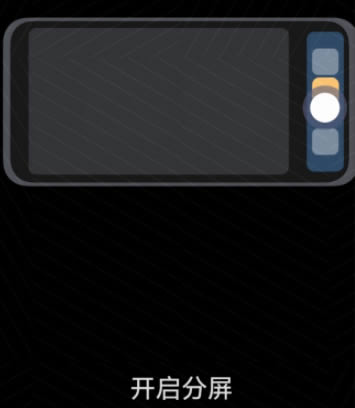
鸿蒙同时开两个应用方法
【开启分屏功能】
1、从平板右侧顶部下滑打开“控制中心”,然后点击齿轮图标进入“设置”;
2、在设置中点击“显示和亮度”功能进入设置;
3、找到“平行视*界”功能,点击右侧的滑块开启该功能;
4、在允许分屏的应用中,找到需要分屏的应用,点击右侧的滑块开启;
【分屏操作】
1、使用手机分屏功能可以实现同时打开并使用两个应用,首先打开第一个应用;

2、进入应用内之后,在屏幕的侧边按住往内滑动,打开侧边栏应用菜单;

3、选择需要使用的第二个应用,将其拖拽至屏幕的上半屏幕,或下半屏幕;

4、松开应用之后,屏幕上就会出现分屏模式,可同时使用两个应用;

5、可重复上方的步骤打开侧边栏应用菜单,找到其他应用拖拽至屏幕可直接替换。

以上就是鸿蒙系统怎么同时打开两个应用?鸿蒙同时开两个应用方法的详细内容,更多关于鸿蒙系统多开软件的方法的资料请关注脚本之家其它相关文章!
